文字の表示を変える
文字の色や大きさ、行揃えなどを変えるには、文字入力欄の上のボタンを使います。
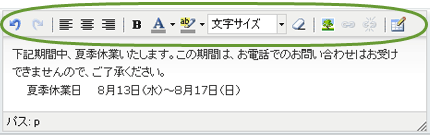
(ボタンの種類は、お客さまのオプションにより異なる場合があります。)
ここでは、文字の表示に関わるボタンについてご説明します。
文字揃え

文字をどこに揃えて表示するかを指定します。段落ごとの指定になります。
![]() 左揃え……行の左に寄せて表示します。
左揃え……行の左に寄せて表示します。
![]() 中央揃え…行の中央に表示します。
中央揃え…行の中央に表示します。
![]() 右揃え……行の右に寄せて表示します。
右揃え……行の右に寄せて表示します。
太字

文字を通常よりも太くします。太字にしたい文字を範囲指定してから、![]() ボタンをクリックしてください。
ボタンをクリックしてください。
例)文字の一部を太字にしてみましょう。
文字色
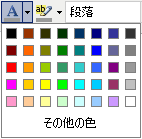

文字の色を指定します。色を付けたい文字を範囲指定してから、![]() ボタンをクリックしてください。
ボタンをクリックしてください。
右のようなメニューが表示されたら、好きな色をクリックしてください。
例)文字に赤い色をつけました。
背景色


文字の背景の色を指定します。背景色を付けたい文字を範囲指定してから、![]() ボタンをクリックしてください。
ボタンをクリックしてください。
右のようなメニューが表示されたら、好きな色をクリックしてください。
例)文字の一部に背景色(水色)を指定しました。
文字サイズ
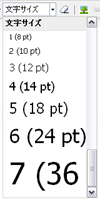

文字の大きさを指定します。大きさを変更したい文字を範囲指定してから、![]() ボタンをクリックしてください。
ボタンをクリックしてください。
右のようなメニューが表示されたら、好きな文字サイズをクリックしてください。
文字の大きさは1(8pt)〜7(36pt)までで指定できます。
例)文字のサイズを5(18pt)にしました。
フォーマット解除

通常の文字表示に戻したい時に使います。
文字の色やサイズなどの指定を解除したい文字を範囲指定してから、![]() ボタンをクリックしてください。
ボタンをクリックしてください。


